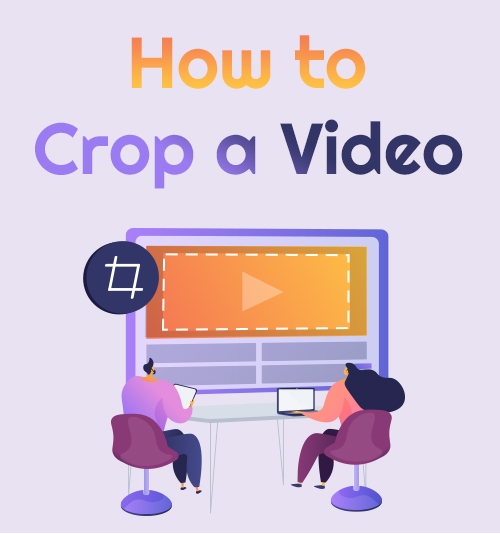
Um die Leute während der Quarantäne zu unterhalten, in der Sie das Haus nicht verlassen können, um zu reisen, gehen Sie als kreativer Mensch zu Ihren mobilen Geräten, um zu surfen und die Zeit verstreichen zu lassen, ohne etwas zu tun.
Aus Langeweile machen viele Leute heutzutage viele Videos, die dazu neigen, auf verschiedenen Arten von Social-Media-Plattformen geteilt zu werden.
Um mehr Likes auf Instagram, TikTok, Facebook usw. zu erhalten, müssen wir unsere Videos verbessern und sie stärker mit Followern verbinden.
Wie kann man das Video ansprechender gestalten? Einer der wichtigsten Tipps besteht darin, unnötige Teile des Videos zu beschneiden.
Viele zuverlässig Videobearbeitungswerkzeugs konnte die Aufgabe perfekt erledigen. Folgen Sie jetzt meinen Schritten und erfahren Sie, wie Sie ein Video problemlos zuschneiden können.
Lasst uns beginnen!
Beste Möglichkeit, ein Video unter Windows und Mac zuzuschneiden
Benutzerfreundlich: Es bietet praktische Bearbeitungsfunktionen und ermöglicht es Ihnen, Videos und Audio in verschiedene Formate zu konvertieren.
Preis: $ 35.95
AmoyShare Video-Editor ist ein Video-Editor, der jeden Schritt einfach macht. Sie werden alle Funktionen dieses Tools genießen. Es hat nicht nur drei Tools, sondern insgesamt 8, die Sie immer für Ihr Video verwenden können. Sie können trimmen, zuschneiden, zusammenführen und vieles mehr. Es wird Ihnen nicht peinlich sein, Ihr Video mit diesem Tool in sozialen Medien zu teilen, da es Ihr Video nach Ihrer Wahl und Ihren Vorlieben verbessert. Als Video-Editor ist dieses Tool ein Experte darin, Ihnen beizubringen, wie Sie Videos einfach zuschneiden können.
Video Editor
Einfaches Drehen, Schneiden, Zusammenführen und Verbessern der Videoqualität
- für Windows 10
- für Mac OS X 14+
- für Android
- Installieren Sie AmoyShare Video Editor
- Oben befindet sich eine Schaltfläche zum kostenlosen Herunterladen, über die Sie das Tool mühelos herunterladen können. Sie müssen den gesamten Installationsprozess befolgen, um erfolgreich auf das Tool zuzugreifen. Dann können Sie es starten. Dieses Tool ist unkompliziert, vor allem mit seinen Funktionen. Es verfügt über detaillierte Etiketten mit allen Tools, die Sie verwenden können.
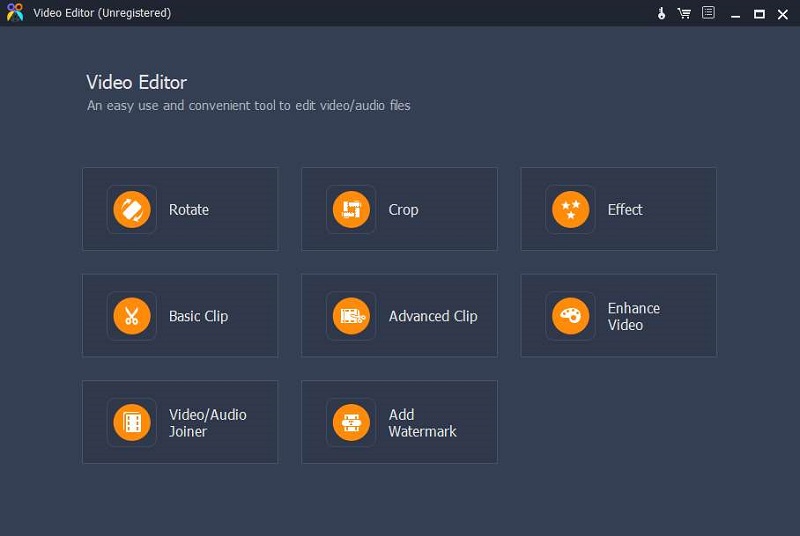
- Oben befindet sich eine Schaltfläche zum kostenlosen Herunterladen, über die Sie das Tool mühelos herunterladen können. Sie müssen den gesamten Installationsprozess befolgen, um erfolgreich auf das Tool zuzugreifen. Dann können Sie es starten. Dieses Tool ist unkompliziert, vor allem mit seinen Funktionen. Es verfügt über detaillierte Etiketten mit allen Tools, die Sie verwenden können.
- Videodatei hinzufügen
- Aktivieren Sie die Schaltfläche Zuschneiden, und dann müssen Sie die Videodatei zuerst hinzufügen, indem Sie auf das + mit dem gelben Kästchen klicken.
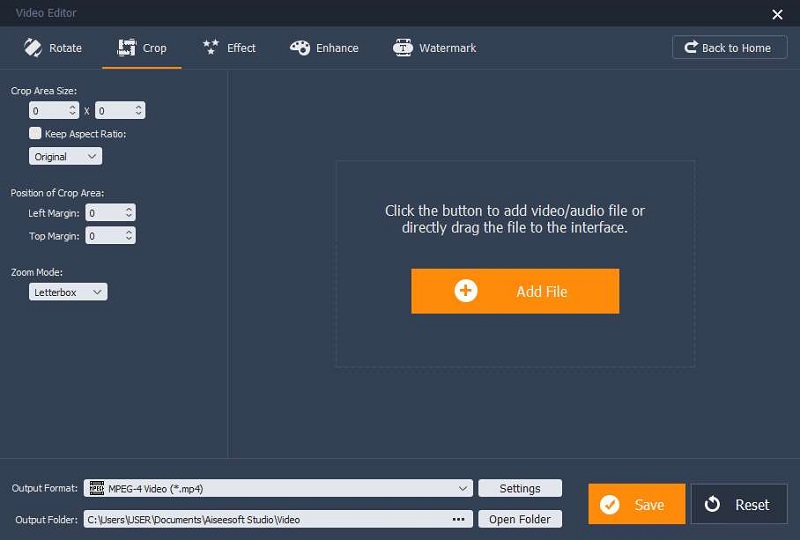
- Aktivieren Sie die Schaltfläche Zuschneiden, und dann müssen Sie die Videodatei zuerst hinzufügen, indem Sie auf das + mit dem gelben Kästchen klicken.
- Crop Video
- Jetzt können Sie zuschneiden, um die überschüssigen oder unnötigen Teile des Videos zu entfernen. Um es für die Betrachter übersichtlicher und angenehmer zu gestalten, können Sie entweder die genaue Größe des Bereichs, den Sie auf der linken und oberen Seite des Fensters abschneiden möchten, oder das Seitenverhältnis einstellen und den Zuschneideschieberegler auf den gewünschten Bereich verschieben halten.
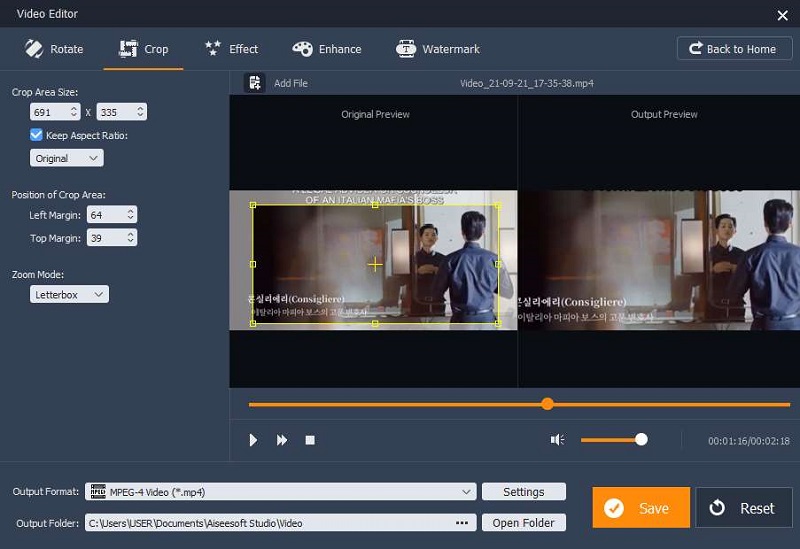
- Jetzt können Sie zuschneiden, um die überschüssigen oder unnötigen Teile des Videos zu entfernen. Um es für die Betrachter übersichtlicher und angenehmer zu gestalten, können Sie entweder die genaue Größe des Bereichs, den Sie auf der linken und oberen Seite des Fensters abschneiden möchten, oder das Seitenverhältnis einstellen und den Zuschneideschieberegler auf den gewünschten Bereich verschieben halten.
- Video speichern
- Nach dem Zuschneiden können Sie mit dem Drehen, Schneiden usw. fortfahren. Um das Video auf Ihrem Gerät zu speichern, müssen Sie den Speichern-Button in der rechten Ecke anklicken.
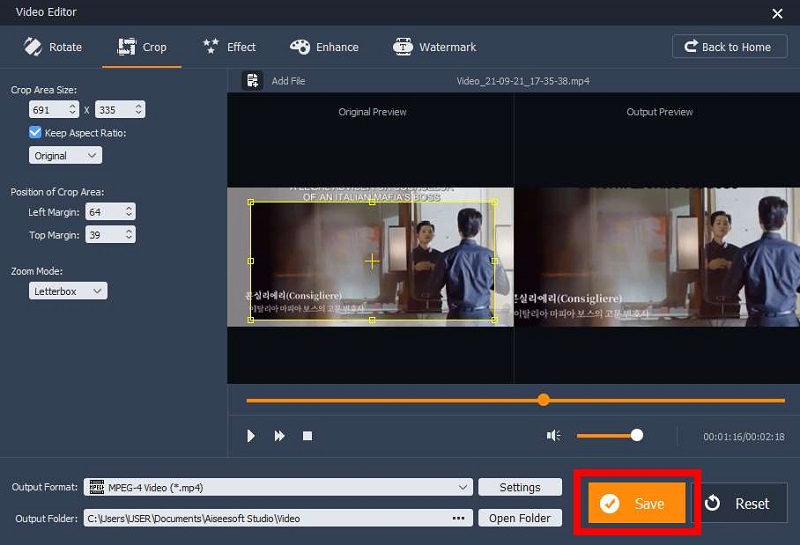
- Nach dem Zuschneiden können Sie mit dem Drehen, Schneiden usw. fortfahren. Um das Video auf Ihrem Gerät zu speichern, müssen Sie den Speichern-Button in der rechten Ecke anklicken.
AmoyShare Video Editor bietet verschiedene Funktionen, um das Video ansprechender zu gestalten. Probieren Sie es jetzt aus!
So schneiden Sie ein Video unter Windows zu
In diesem Teil erfahren Sie, wie Sie Videos unter Windows mit 2 fantastischen Tools zuschneiden. Bitte folgen Sie den unten stehenden Schritt-für-Schritt-Anleitungen.
VLC
Benutzerfreundlich: Open-Source- und plattformübergreifendes Programm, das größtenteils alle Multimediadateien abspielt.
Preis: Frei
Ein weiteres hilfreiches Werkzeug zum Zuschneiden von Videofenstern ist VLC. Obwohl VLC als Videoplayer bekannt ist, können Sie damit auch ein Video zuschneiden. Dieses Tool spielt jeden Videotyp mit verschiedenen Formaten ab. Es verfügt auch über wichtige Videobearbeitungswerkzeuge wie einen Videocropper. Darüber hinaus können Sie sich beim Streamen Ihrer Videos auf VLC verlassen. Egal, ob es sich um ein Tutorial-Video oder ein Gameplay handelt, Sie können dafür immer VLC verwenden. Befolgen Sie die folgenden grundlegenden Anleitungen, um zu erfahren, wie Sie ein Video in VLC zuschneiden.
- Zugriff auf VLC
- Der erste Schritt wäre der Zugriff auf den VLC auf Ihrem Gerät. Gehen Sie auf die Registerkarte "Extras" und klicken Sie danach auf "Einstellungen". Im letzten Teil des VLC-Fensters müssen Sie in den Show-Einstellungen „alle“ auswählen.
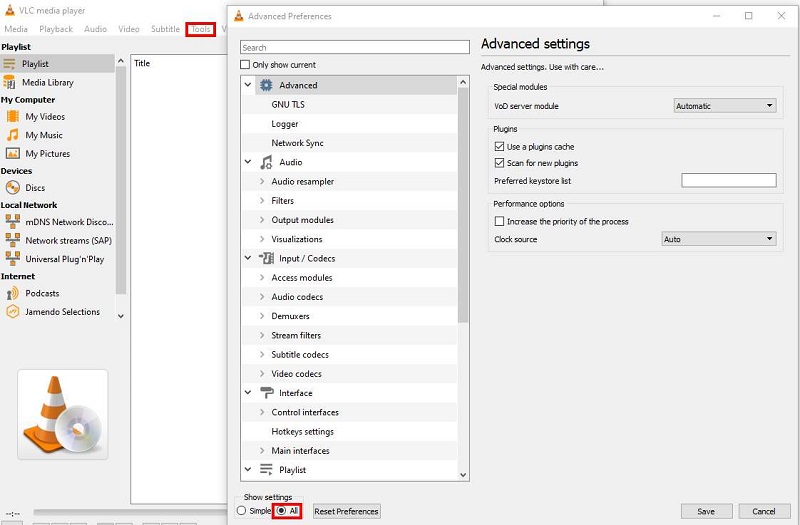
- Der erste Schritt wäre der Zugriff auf den VLC auf Ihrem Gerät. Gehen Sie auf die Registerkarte "Extras" und klicken Sie danach auf "Einstellungen". Im letzten Teil des VLC-Fensters müssen Sie in den Show-Einstellungen „alle“ auswählen.
- Videofilter
- Der zweite Schritt besteht darin, es auf einen Zuschneide-Videofilter einzustellen. Um dies zu erreichen, müssen Sie mit den Einstellungen weiter nach unten scrollen, um nach dem „Video“ zu suchen, unter dem Sie „Filter“ finden. Schlagen Sie darauf und auf der rechten Seite sehen Sie die Einstellungen für das Video. Suchen Sie erneut nach der Option "Video-Crop-Filter", aktivieren Sie sie und speichern Sie die gesamten Einstellungen.
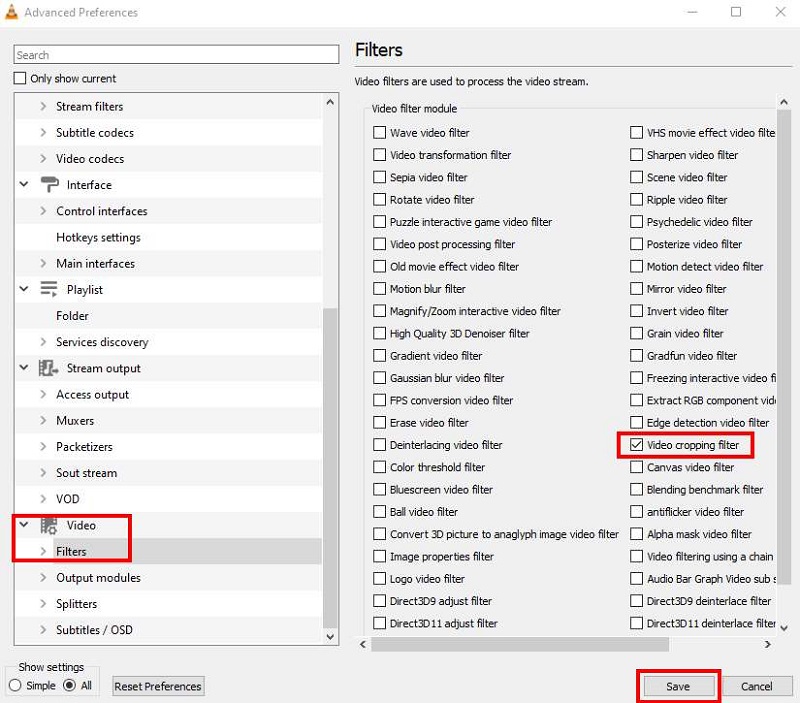
- Der zweite Schritt besteht darin, es auf einen Zuschneide-Videofilter einzustellen. Um dies zu erreichen, müssen Sie mit den Einstellungen weiter nach unten scrollen, um nach dem „Video“ zu suchen, unter dem Sie „Filter“ finden. Schlagen Sie darauf und auf der rechten Seite sehen Sie die Einstellungen für das Video. Suchen Sie erneut nach der Option "Video-Crop-Filter", aktivieren Sie sie und speichern Sie die gesamten Einstellungen.
- Crop Video
- Nach all den Setups können Sie endlich ein Video in VLC zuschneiden, indem Sie die Videodatei öffnen. Klicken Sie dann in der oberen Menüleiste auf „Extras > Effekte und Filter“. Jetzt taucht ein Fenster auf. Gehen Sie zur Registerkarte "Videoeffekte", suchen Sie die Zuschneideeinstellung und legen Sie Ihre bevorzugte Größe fest.
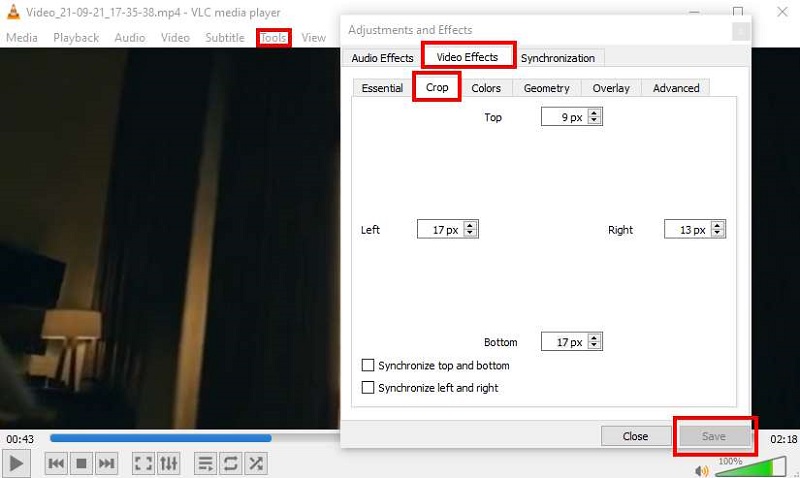
- Nach all den Setups können Sie endlich ein Video in VLC zuschneiden, indem Sie die Videodatei öffnen. Klicken Sie dann in der oberen Menüleiste auf „Extras > Effekte und Filter“. Jetzt taucht ein Fenster auf. Gehen Sie zur Registerkarte "Videoeffekte", suchen Sie die Zuschneideeinstellung und legen Sie Ihre bevorzugte Größe fest.
AceThinker Videomaster
Benutzerfreundlich: Video-Editor, der verschiedene Video- und Audioformate lesen kann.
Preis: 55.95 $ Persönliches Leben
AceThinker Videomaster ist der Meister mit allen Video-Editoren. Es wird häufig zum Konvertieren von Videodateien in verschiedene Formate und für die Videokomprimierung, GIF- und 3D-Erstellung und vieles mehr verwendet. Es kann Verwirrung stiften, aber Sie können es immer beim Zuschneiden von Videos, beim Konvertieren, Verbessern und vielem mehr verwenden. Nachfolgend finden Sie die Anweisungen zum Zuschneiden eines Videos unter Windows 10.
- Mediendatei hinzufügen
- Um mit dem Zuschneiden zu beginnen, müssen Sie zuerst Videodateien hinzufügen. Wenn Sie dann auf das +-Zeichen klicken, können Sie Videodateien zum Zuschneiden hinzufügen.
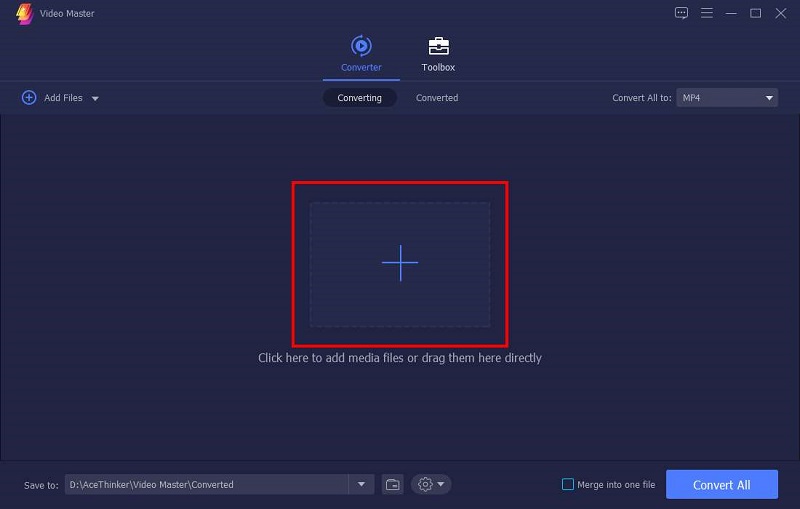
- Um mit dem Zuschneiden zu beginnen, müssen Sie zuerst Videodateien hinzufügen. Wenn Sie dann auf das +-Zeichen klicken, können Sie Videodateien zum Zuschneiden hinzufügen.
- Symbol bearbeiten
- Nachdem Sie die Videodatei hinzugefügt haben, können Sie auf das Bearbeitungssymbol unter den Informationen in der Videodatei klicken.
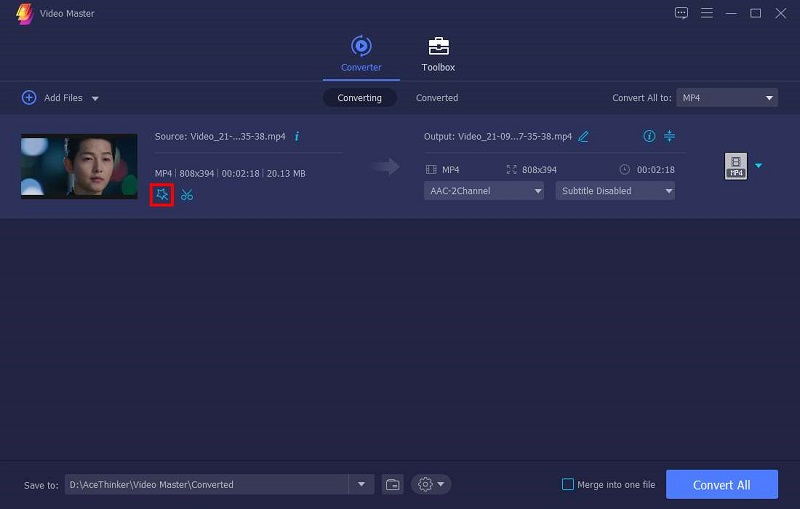
- Nachdem Sie die Videodatei hinzugefügt haben, können Sie auf das Bearbeitungssymbol unter den Informationen in der Videodatei klicken.
- Ernte
- Sie können mit dem Zuschneiden beginnen, indem Sie entweder das Verhältnis oder die genaue Größe des gewünschten Videos festlegen. Sie können das Video auch nach Ihren Wünschen drehen. Klicken Sie nach dem Zuschneiden auf die Schaltfläche "OK".
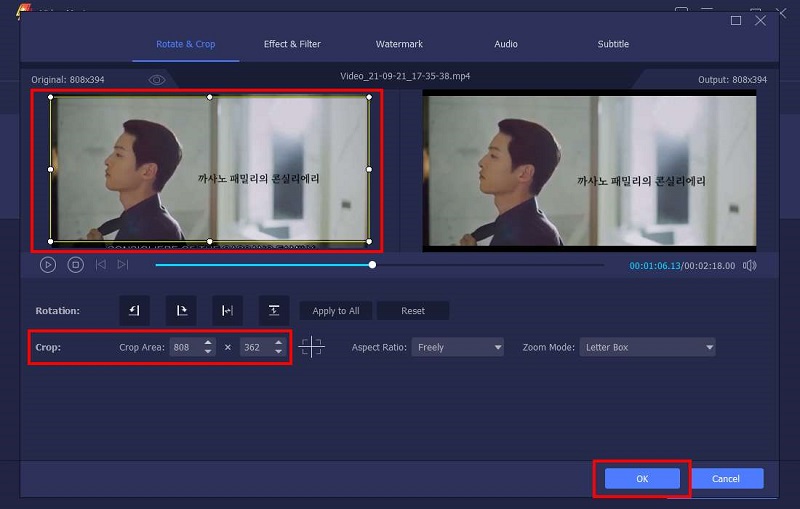
- Sie können mit dem Zuschneiden beginnen, indem Sie entweder das Verhältnis oder die genaue Größe des gewünschten Videos festlegen. Sie können das Video auch nach Ihren Wünschen drehen. Klicken Sie nach dem Zuschneiden auf die Schaltfläche "OK".
- Speichern Sie das Video mit der Schaltfläche Konvertieren
- Um das Video zu speichern, müssen Sie es in das gleiche Format oder ein anderes Format aus der verfügbaren Liste, die der Video Master anbietet, konvertieren.
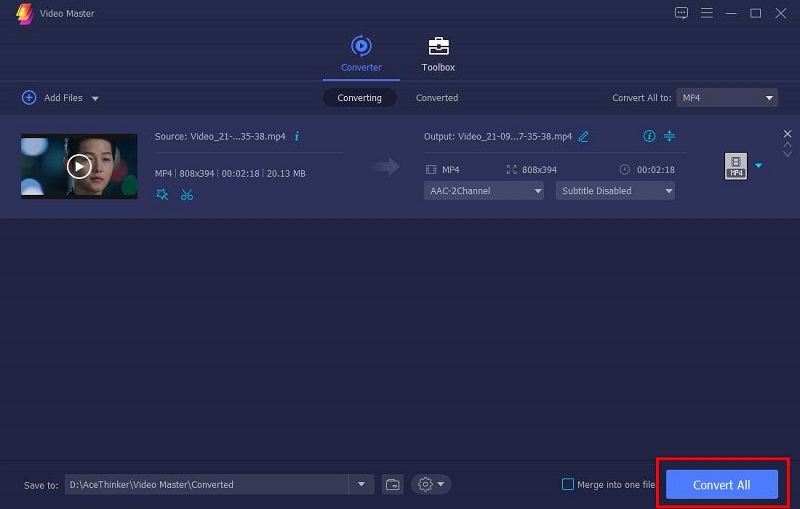
- Um das Video zu speichern, müssen Sie es in das gleiche Format oder ein anderes Format aus der verfügbaren Liste, die der Video Master anbietet, konvertieren.
So schneiden Sie ein Video auf dem Mac zu
Viele Benutzer fragen sich, wie man ein Video auf dem Mac zuschneidet. Tatsächlich bietet Mac verschiedene Tools, mit denen Sie ein Video problemlos zuschneiden können. Bitte lesen Sie weiter.
iMovie
Benutzerfreundlich: Es bietet eine reibungslose Videobearbeitung und klassische Themen, die Sie kostenlos nutzen können.
Preis: Frei
iMovie ist eine vorinstallierte Anwendung, die für die Videobearbeitung entwickelt wurde. Sie können Ihre Videos mit diesem Tool frei bearbeiten. Mit einer umfassenden Benutzeroberfläche und Funktionen können Sie hochwertige Videos produzieren, die Sie in sozialen Medien wie Instagram, Facebook oder TikTok teilen können. Im Folgenden finden Sie die Schritte, die Sie ausführen können, um zu erfahren, wie Sie ein Video auf dem Mac zuschneiden.
- iMovie starten
- Da Sie Zugriff auf iMovie haben, können Sie Ihr Video damit zuschneiden, indem Sie in den Tools auf die Schaltfläche zum Zuschneiden klicken.
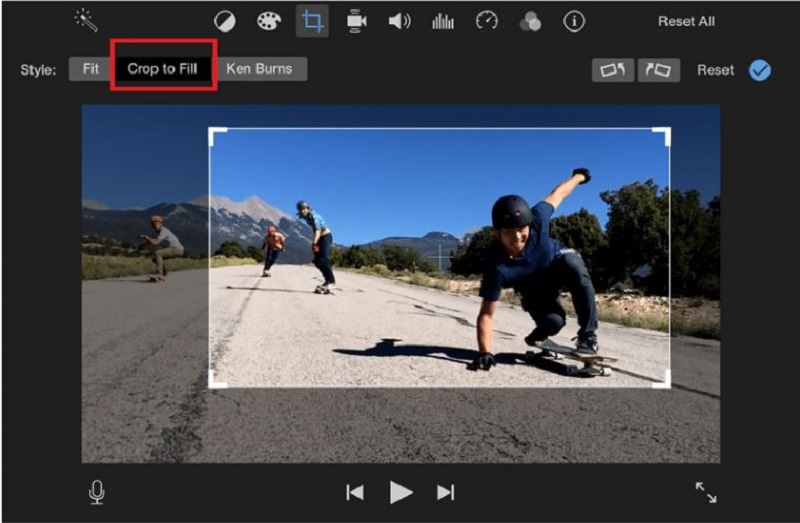
- Da Sie Zugriff auf iMovie haben, können Sie Ihr Video damit zuschneiden, indem Sie in den Tools auf die Schaltfläche zum Zuschneiden klicken.
- Sie sparen
- Nachdem Sie die Videogröße auf Ihre bevorzugte Seitenverhältnisgröße eingestellt haben, können Sie sie als neue Videodatei auf Ihrem Gerät speichern, indem Sie das Häkchensymbol für die Schaltfläche zum Speichern anklicken.
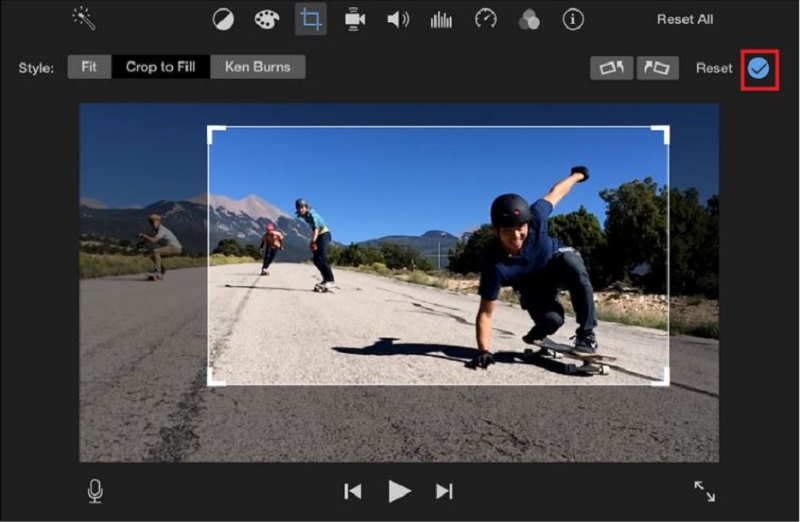
- Nachdem Sie die Videogröße auf Ihre bevorzugte Seitenverhältnisgröße eingestellt haben, können Sie sie als neue Videodatei auf Ihrem Gerät speichern, indem Sie das Häkchensymbol für die Schaltfläche zum Speichern anklicken.
QuickTime Pro
Benutzerfreundlich: Es könnte Ihnen beim Streamen von Videos und Audio helfen.
Preis: $ 30
Wenn Sie QuickTime auf die Pro-Version aktualisiert haben, können Sie damit ein Video zuschneiden. Befolgen Sie die nachstehenden Anweisungen, um Ihr Video mit QuickTime Pro auf Ihrem Mac OS richtig zuzuschneiden. Es erfordert Verständnis und die richtige Handhabung, um Ihre bevorzugte Videogröße oder Ihr bevorzugtes Verhältnis zu erreichen.
- Erstellen Sie eine Maske mit QuickTime
- Wenn Sie QuickTime öffnen, müssen Sie eine Maske erstellen. Zuvor müssen Sie jedoch zuerst auf die Registerkarte „Bearbeiten“ gehen und dann auf „Kopieren“ der Datei klicken. Danach klicken Sie auf „Neu“ in der QuickTime-Benutzeroberfläche, fügen Sie es mit dem rechteckigen Auswahlwerkzeug ein, um den Bereich auszuwählen, den Sie behalten möchten.
- Zuschneiden eines Videos mit QuickTime Pro
- Danach können Sie in QuickTime Pro auf die Registerkarte "Fenster" gehen, dann "Filmeigenschaften anzeigen" aktivieren, die "Visuellen Einstellungen" auswählen und dann auf der linken Seite auf die Schaltfläche "Auswählen" klicken. Danach können Sie die Datei endgültig speichern.
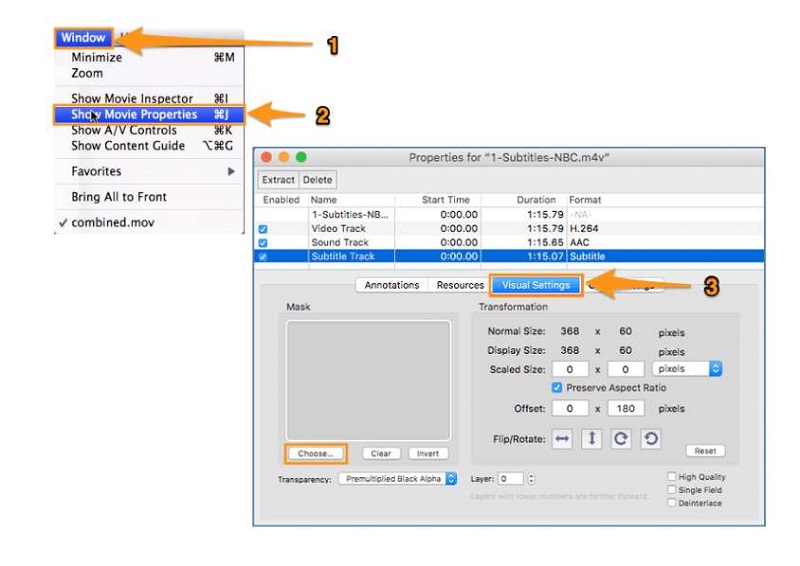
- Danach können Sie in QuickTime Pro auf die Registerkarte "Fenster" gehen, dann "Filmeigenschaften anzeigen" aktivieren, die "Visuellen Einstellungen" auswählen und dann auf der linken Seite auf die Schaltfläche "Auswählen" klicken. Danach können Sie die Datei endgültig speichern.
So schneiden Sie ein Video auf einem Mobiltelefon zu
In diesem Abschnitt wird beschrieben, wie Sie ein Video auf iPhone- und Android-Geräten zuschneiden.
Ein Video auf dem iPhone zuschneiden
Benutzerfreundlich: Es ist eine integrierte Anwendung, die keine Wasserzeichen hat.
Preis: Frei
Einige iPhone- und iPad-Betriebssysteme verfügen über eine eigene integrierte Video-Crop-Anwendung, die bei vielen iOS-Benutzern sehr neu ist. Aber sie liebten es, da es ihnen half, ein Video schnell und einfach zuzuschneiden. Diese Anwendung ist für iPhone 13, iPad OS und höher verfügbar. So kommen Sie bald dorthin. Sie können die unten angegebenen Schritte ausführen.
- Ernte
- Wenn Sie Ihre Fotoanwendung öffnen, gehen Sie direkt zum Tab "Alben", scrollen Sie zu "Medientypen" und wählen Sie Ihr Video aus. Tippen Sie anschließend auf dieses Video und aktivieren Sie die Schaltfläche "Bearbeiten". Danach tippen Sie auf die Schaltfläche „Zuschneiden“ am unteren Bildschirmrand Ihres iPhones.
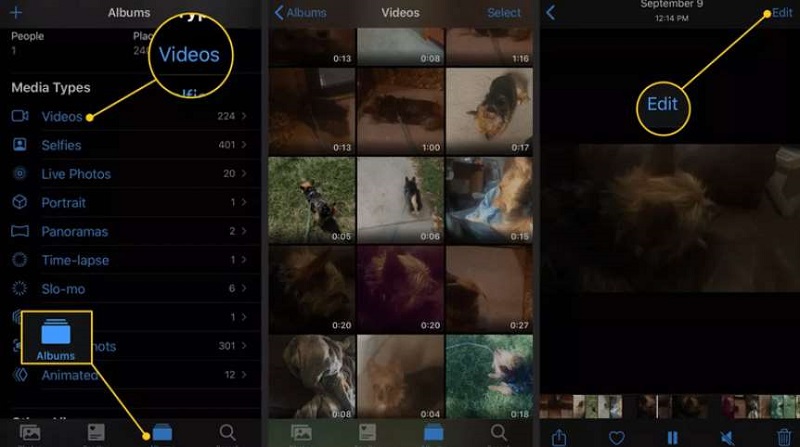
- Wenn Sie Ihre Fotoanwendung öffnen, gehen Sie direkt zum Tab "Alben", scrollen Sie zu "Medientypen" und wählen Sie Ihr Video aus. Tippen Sie anschließend auf dieses Video und aktivieren Sie die Schaltfläche "Bearbeiten". Danach tippen Sie auf die Schaltfläche „Zuschneiden“ am unteren Bildschirmrand Ihres iPhones.
- Sie sparen
- Jetzt wählen Sie endlich die Bereiche aus, die Sie behalten möchten, und entfernen die unerwünschten Teile des Videos. Um das Video schließlich zu speichern, müssen Sie die Schaltfläche „Fertig“ auswählen, um die Änderungen im Video zu speichern.
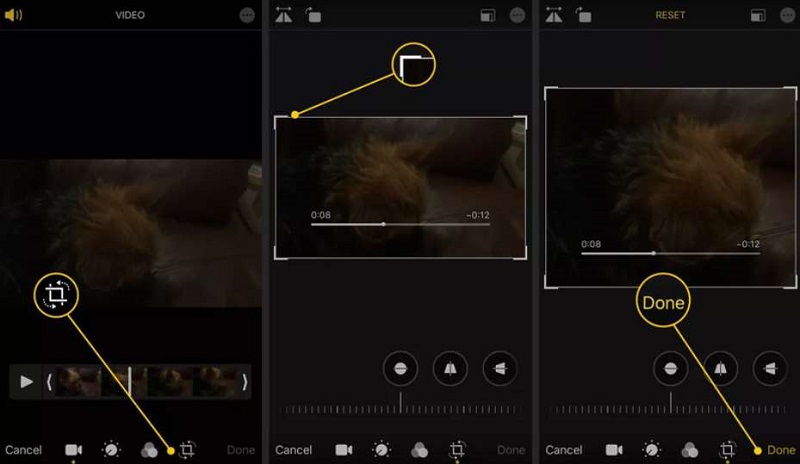
- Jetzt wählen Sie endlich die Bereiche aus, die Sie behalten möchten, und entfernen die unerwünschten Teile des Videos. Um das Video schließlich zu speichern, müssen Sie die Schaltfläche „Fertig“ auswählen, um die Änderungen im Video zu speichern.
Ein Video auf Android zuschneiden
Benutzerfreundlich: Es ist ein Video-Editor, der fast alle Werkzeuge zum Bearbeiten hat.
Preis: 12.93 USD für eine einmalige Zahlung.
Androids sind auch in Bezug auf Funktionalität und Preis hervorragend. Einige haben auch ihren Videocropper, aber meistens nicht. Viele Anwendungen helfen Ihnen jedoch dabei, ein Video auf Android zuzuschneiden, wie z youcut. Sie können es aufgrund seiner einfachen und dennoch funktionalen Funktionen sicherlich genießen. Wenn Sie beim Zuschneiden von Videos einfache Schritte ausführen möchten, können Sie die folgenden Schritte ausführen.
- Neues Video hinzufügen
- Die erste besteht darin, auf „Neues Projekt“ zu tippen, das Sie zu Ihren Videodateien führt. Wählen Sie als Nächstes das Video aus, das Sie zuschneiden möchten, und kreuzen Sie dann den Pfeil an.
- Ernte
- Der zweite Schritt wäre das Zuschneiden; Sie müssen die Zuschneidewerkzeuge unter den Funktionen finden und dann darauf tippen. Dann können Sie frei beginnen, die Verhältnisbasis an Ihre Wahl der Größe und des Verhältnisses anzupassen. Danach können Sie das Video schließlich über den oben stehenden „Speichern“-Button speichern.
Was ist der Unterschied zwischen Zuschneiden, Trimmen und Teilen?
Wenn Sie von Zuschneiden sprechen, bedeutet dies, dass Sie das Video zuschneiden, um den überschüssigen oder unerwünschten Bereich im Video zu entfernen. Trimmen ist das Schneiden eines Teils eines Videos. Dies bedeutet, dass Sie die Länge der Videodatei reduzieren. Während Aufteilen bedeutet, dass Sie eine Aufteilung zwischen zwei Videoclips vornehmen, beispielsweise wenn Sie einen Videoclip haben und ihn in zwei Teile oder zwei Clips erstellen möchten, können Sie eine Aufteilung vornehmen, um diese Änderung vorzunehmen.
Conclusion
Zusammenfassend lässt sich sagen, dass das Zuschneiden von Videos für die Videobearbeitung erforderlich ist. Es spielt eine große Rolle bei der Schaffung eines Meisterwerks, das Sie in den sozialen Medien teilen können. Oben finden Sie detaillierte Anleitungen zum Zuschneiden eines Videos auf Ihrem PC, Mac, iPhone und Android.
Unter diesen Werkzeugen Amoyshare Video-Editor ist einfach aber praktisch. Sie können ein bestimmtes Seitenverhältnis einstellen oder die Zuschneideschieberegler beim Zuschneiden verschieben. Außerdem können Sie das Video auf einfache Weise schneiden, drehen, zusammenführen oder sogar teilen. Alle diese Funktionen sind kostenlos.
Probieren Sie es jetzt aus.
Video Editor
Einfaches Drehen, Schneiden, Zusammenführen und Verbessern der Videoqualität
- für Windows 10
- für Mac OS X 14+
- für Android
Häufigste Fragen
Wie kann man ein Video am einfachsten zuschneiden?
AmoyShare Video-Editor bietet die einfachste Möglichkeit, ein Video zuzuschneiden. Sie können es auf Ihrem Mac oder PC installieren. Führen Sie es dann aus und fügen Sie die Datei hinzu, die Sie zuschneiden möchten. Legen Sie als Nächstes das Seitenverhältnis fest oder bewegen Sie die Schieberegler zum Zuschneiden, um unerwünschte Teile abzuschneiden. Klicken Sie abschließend auf das Symbol Speichern, um das Video zu speichern.
Wie kann ich Videos zuschneiden?
1. Führen AmoyShare Video-Editor auf Ihrem Windows- oder Mac-Computer.2. Fügen Sie das Video hinzu, das Sie zuschneiden möchten, und legen Sie das Seitenverhältnis fest oder passen Sie den Zuschneide-Schieberegler an, um den unerwünschten Teil abzuschneiden.3. Klicken Sie auf das Speichern-Symbol, um das neue Video zu speichern.